Ogni volta che accedi, Google Chrome ti chiede se vuoi salvare le tue password, i dati dell'account e così via. Se vuoi cancellare le tue password precedentemente salvate, puoi farlo in pochi passi nelle tue impostazioni.
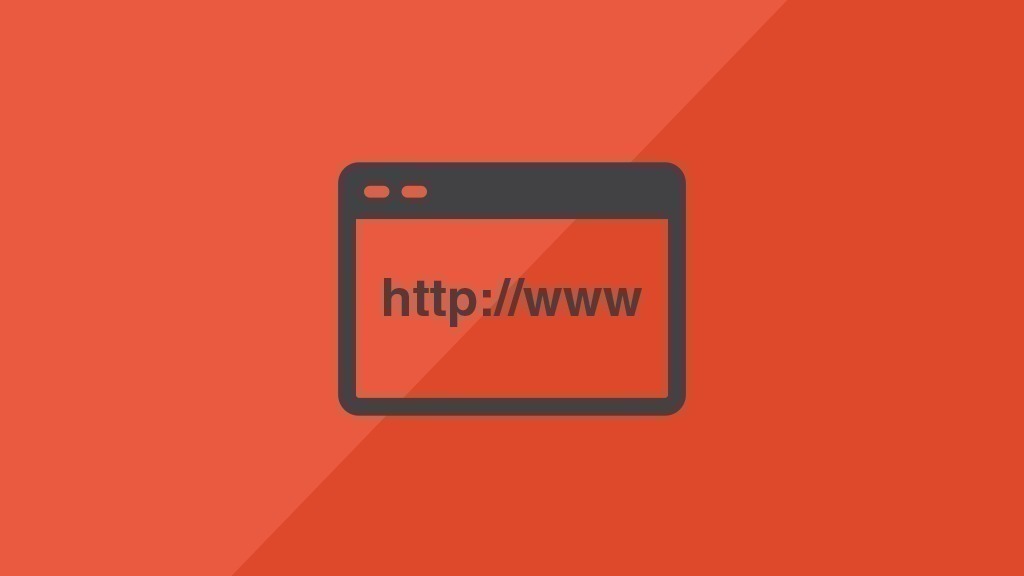
Google Chrome: Elimina le password salvate
Google Chrome ti dà la possibilità di salvare le password per i siti web e accedervi quando li usi di nuovo. Tuttavia, se si cambia una password, i dati salvati non sono più aggiornati. Se vuoi quindi cancellare una password memorizzata, puoi farlo in pochi passi.
- Apri Chrome e clicca sul pulsante del menu in alto a destra.
- Seleziona "Impostazioni".
- Clicca su "AutoFill" a sinistra e poi su "Passwords".
- Vedrai ora una lista di password memorizzate. Clicca con il tasto destro del mouse sui tre puntini a destra di una voce e seleziona "Rimuovi" per eliminare le password da Google Chrome.
In alternativa, puoi anche andare nella sezione password in Chrome per eliminare le password lì.
Google Chrome: Non offre più il salvataggio
Di default, Google ti chiede sempre se vuoi che la password venga salvata quando accedi a un sito web. Se vuoi che Chrome non ti chieda più se i tuoi dati o le tue password debbano essere salvati in futuro, puoi disattivare questa opzione in qualsiasi momento.
- Apri Chrome e seleziona il pulsante del menu in alto a destra.
- Clicca su "Impostazioni".
- Passa a "Compilazione automatica > Passwords".
- Disattiva l'impostazione "Offri il salvataggio delle password".
